Rumah >Tutorial perisian >Perisian komputer >Bagaimana untuk menetapkan saiz anotasi CorelDRAW Apakah yang perlu saya lakukan jika nombor saiz terlalu kecil?
Bagaimana untuk menetapkan saiz anotasi CorelDRAW Apakah yang perlu saya lakukan jika nombor saiz terlalu kecil?
- WBOYWBOYWBOYWBOYWBOYWBOYWBOYWBOYWBOYWBOYWBOYWBOYWBke hadapan
- 2024-02-15 12:42:071314semak imbas
Editor PHP Xigua akan memperkenalkan anda cara menetapkan saiz label dalam CorelDRAW dan menyelesaikan masalah nombor saiz yang terlalu kecil. Dalam CorelDRAW, pendimensian adalah bahagian penting dalam proses reka bentuk, membantu anda mengukur dan mengubah saiz grafik dengan tepat. Walau bagaimanapun, kadangkala, nombor dimensi mungkin kelihatan terlalu kecil dan sukar dibaca. Untuk menangani masalah ini, kami akan memberikan anda penyelesaian untuk menjadikan dimensi anda lebih jelas kelihatan dan meningkatkan kecekapan kerja.
Operasi khusus adalah seperti berikut:
1. Buka perisian CorelDRAW, import tetapan gambar [Dimension], pilih [Pilih] pada bar alat kiri, dan kemudian pilih [Nombor dimensi]
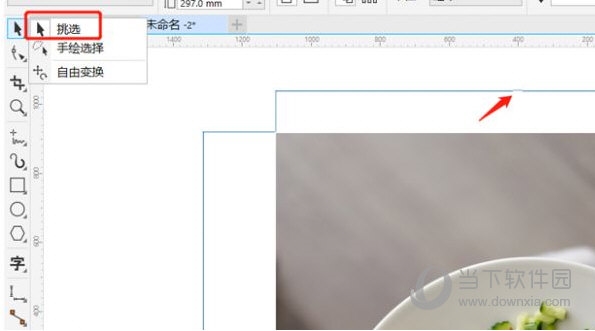
2. Klik butang kecil di bahagian atas halaman Laraskan saiz unit berangka dalam alat
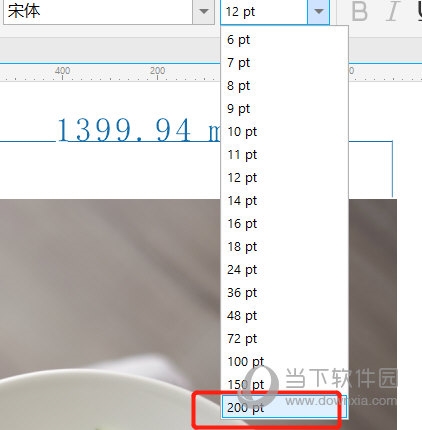
3. Anda boleh menyemak kesan selepas menetapkan
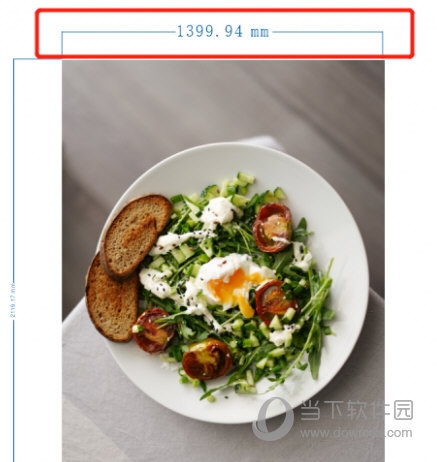
Apabila anda menggunakan fungsi "Dimensi" buat kali pertama, ia saiz berangka sangat kecil secara lalai Selepas tetapan dilaraskan Ini tidak akan berlaku lagi. Di atas adalah tutorial berkaitan CorelDRAW yang dibawakan oleh editor kepada anda, saya harap ia dapat membantu anda.
Atas ialah kandungan terperinci Bagaimana untuk menetapkan saiz anotasi CorelDRAW Apakah yang perlu saya lakukan jika nombor saiz terlalu kecil?. Untuk maklumat lanjut, sila ikut artikel berkaitan lain di laman web China PHP!
Artikel berkaitan
Lihat lagi- Bagaimana untuk menetapkan kata laluan akaun yang disimpan dan melihat kata laluan akaun pengguna yang disimpan dalam Pelayar 360
- Cara menggunakan CAD untuk menandakan semua dimensi dengan satu klik
- Cara melihat koleksi di Enterprise WeChat
- Bagaimana untuk memulihkan fail komputer yang telah tamat tempoh atau dibersihkan secara percuma Apa yang perlu dilakukan apabila fail yang tidak dimuat turun tamat tempoh?
- Cara menyahpasang sepenuhnya perisian Wallpaper 360 dan versi desktopnya

